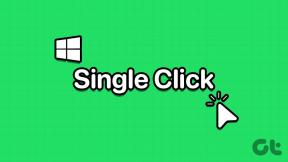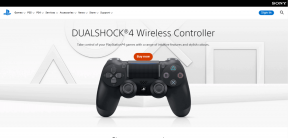Cara Menambahkan Tanggal, Waktu, dan Cuaca ke Layar Utama
Bermacam Macam / / July 13, 2023
Smartphone telah menggantikan banyak hal tradisional seperti jam, kalender, sistem musik, dll. Semua ini sekarang tersedia dengan mudah di ponsel Anda. Namun, Anda harus menggali sedikit untuk mengaksesnya. Tetapi Anda dapat dengan mudah menambahkan hal-hal penting seperti jam dan cuaca di ponsel Anda layar beranda ponsel untuk akses lebih cepat. Mari pelajari cara menambahkan tanggal, waktu, dan cuaca ke layar beranda di iPhone dan Android.
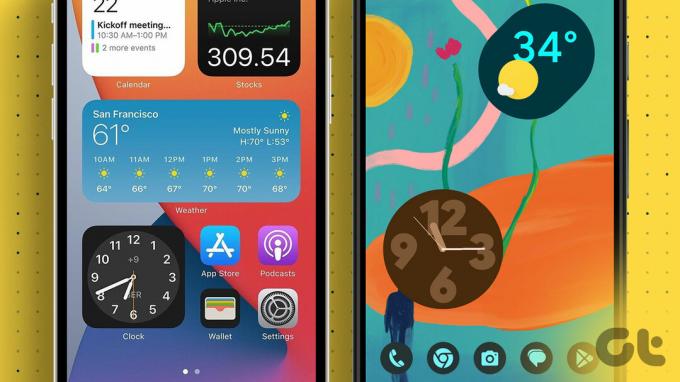
Anda dapat menampilkan jam atau cuaca di layar beranda menggunakan widget, tersedia di ponsel iPhone dan Android. Anda bahkan dapat menambahkan ikon aplikasi yang menampilkan informasi waktu nyata. Mari tunjukkan caranya.
Cara Menampilkan Tanggal dan Waktu di Layar Beranda iPhone
Ada dua cara untuk menampilkan tanggal dan waktu di layar beranda iPhone Anda.
Metode 1: Dengan Menambahkan Ikon Aplikasi
Pada dasarnya, iPhone menampilkan tanggal dan waktu waktu nyata pada ikon aplikasi Jam dan Kalender secara default. Jadi, jika Anda memiliki dua ikon ini di layar beranda, Anda dapat dengan cepat memeriksa tanggal dan waktu. Jika Anda telah menghapusnya dari layar beranda, jangan khawatir. Cukup ikuti langkah-langkah ini untuk menambahkan Jam dan Kalender kembali ke layar beranda iPhone.
Langkah 1: Buka Perpustakaan Aplikasi di iPhone Anda dengan membuka halaman terakhir layar beranda. Ini akan terlihat seperti ini.

Langkah 2: Ketuk bilah pencarian di bagian atas dan cari Jam.

Langkah 3: Tekan lama pada ikon aplikasi Jam dan pilih 'Tambahkan ke Layar Utama'.
Catatan: Jika 'Tambahkan ke Layar Beranda' tidak muncul, cukup tahan dan seret ikon aplikasi ke layar beranda iPhone Anda.

Langkah 4: Demikian pula, ulangi langkah 1-3 dan cari aplikasi Kalender di Perpustakaan Aplikasi dan letakkan di layar beranda Anda.

Itu dia. Ikon aplikasi Jam dan Kalender akan muncul di layar utama Anda, menampilkan tanggal dan waktu saat ini.

Tip: Lihat cara lain untuk tambahkan ikon aplikasi kembali ke layar beranda di iPhone dan Android.
Jika Anda ingin jam atau jam yang lebih besar dari berbagai atau beberapa kota ditampilkan di layar beranda iPhone Anda, Anda harus melakukannya tambahkan widget jam. Demikian pula, Anda dapat menambahkan widget kalender untuk menampilkan tanggal yang lebih besar atau menampilkan seluruh bulan di layar beranda iPhone Anda.
Ikuti langkah-langkah ini untuk menampilkan jam atau tanggal di layar beranda iPhone:
Langkah 1: Tekan lama pada ruang kosong mana pun di layar beranda iPhone Anda hingga ikon mulai bergoyang.
Langkah 2: Ketuk ikon tambah (+) di bagian atas.
Langkah 3: Gulir ke bawah dan ketuk Jam.

Langkah 4: Di sini, Anda akan melihat berbagai jenis jam. Geser ke kiri atau kanan untuk melihat gaya jam. Ketuk Tambahkan Widget di bawah gaya jam yang ingin Anda tambahkan.
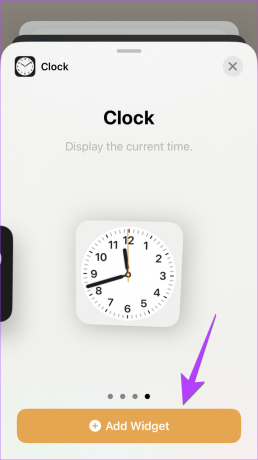
Langkah 5: Untuk menampilkan tanggal atau seluruh kalender di layar beranda, ikuti langkah 1 dan 2 dan ketuk Kalender.
Langkah 6: Gesek ke kiri atau kanan untuk melihat gaya kalender yang berbeda. Ketuk Tambahkan Widget di bawah gaya tanggal pilihan untuk menampilkan tanggal di layar beranda.

Tip: Tekan lama widget iPhone dan pilih Edit untuk menyesuaikannya.
Widget Jam dan Kalender akan ditampilkan di layar beranda yang menampilkan waktu dan tanggal kota Anda. Jika widget menunjukkan waktu yang berbeda, pelajari caranya perbaiki widget jam iPhone menunjukkan waktu yang salah.

Kiat Pro: Tambahkan Widget Tumpukan Cerdas di layar beranda untuk melihat kalender atau cuaca pada waktu yang tepat.
Cara Menampilkan Cuaca di Layar Beranda iPhone
Sama seperti tanggal dan waktu, Anda harus menambahkan widget cuaca di layar beranda iPhone untuk melihat suhu dan kondisi cuaca lainnya. Ikuti langkah-langkah ini untuk menambahkan cuaca ke layar beranda iPhone Anda:
Langkah 1: Di layar beranda iPhone Anda, tekan lama di mana saja di ruang kosong mana pun. Setelah ikon mulai bergetar, ketuk ikon tambah (+).

Langkah 2: Gulir ke bawah dan ketuk widget Cuaca untuk melihat berbagai jenis widget. Pilih widget yang ingin Anda tambahkan dan ketuk Add Widget.

Langkah 3: Widget cuaca akan ditampilkan di layar beranda Anda. Tekan lama padanya dan pilih widget Edit. Lalu, ketuk Lokasi untuk mengatur lokasi yang suhunya ingin Anda lihat di layar beranda.

Tip: Lihat aplikasi widget cuaca terbaik untuk iPhone Anda.
Cara Menampilkan Tanggal dan Waktu di Layar Utama Android
Kamu bisa menampilkan tanggal dan waktu di layar beranda ponsel Android Anda dengan empat cara berikut:
Metode 1: Dengan Menambahkan Ikon Aplikasi Jam dan Kalender
Ikon aplikasi Jam dan Kalender di ponsel Android menampilkan tanggal dan waktu saat ini. Jika Anda menginginkan beranda yang sederhana, Anda dapat menambahkan ikon aplikasi ini untuk menampilkan tanggal dan waktu di layar beranda.
Langkah 1: Buka Laci Aplikasi di ponsel Android Anda.
Langkah 2: Tekan lama ikon Jam dan seret ke layar beranda. Demikian pula, tekan lama ikon aplikasi Kalender dan letakkan di layar beranda.

Tip: Simpan ikon aplikasi ini di pojok kiri atas halaman pertama layar utama Anda untuk akses yang lebih cepat.
Langkah 1: Tekan lama pada ruang kosong apa pun di layar beranda ponsel Android Anda.
Langkah 2: Pilih Widget dari menu yang muncul.
Langkah 3: Gulir ke bawah dan ketuk Jam untuk melihat berbagai jenis jam.

Langkah 4: Anda akan melihat berbagai jenis jam digital atau analog. Beberapa widget jam juga menampilkan tanggal beserta waktunya. Jadi, jika Anda menginginkan keduanya, pilih salah satu yang menampilkan tanggal dan waktu. Tahan dan seret widget jam pilihan untuk meletakkannya di layar beranda ponsel Android Anda. Anda mungkin diminta untuk memilih tampilan jam.

Langkah 5: Setelah widget ditambahkan ke layar beranda, tekan lama dan ketuk ikon edit (pensil) untuk menyesuaikan widget.

Tip: Jika Anda ingin menambahkan seluruh kalender di layar beranda ponsel Android Anda, pilih widget Kalender, dan tambahkan widget Bulan.
Jika Anda hanya ingin melihat hari dan tanggal di layar utama ponsel Android Anda tanpa waktu, Anda harus menambahkan widget At a Glance. Untuk itu, ikuti langkah-langkah berikut:
Langkah 1: Di layar beranda ponsel Android Anda, tekan lama di ruang kosong mana pun. Kemudian, ketuk Widget di menu.

Langkah 2: Luaskan bagian widget Google. Kemudian, tahan dan seret widget At a Glance ke layar utama Anda. Ini akan menunjukkan tanggal dan informasi yang akan datang seperti acara kalender, cuaca, dan pengingat.
Catatan: Widget ini tidak menunjukkan waktu. Jika Anda menghadapi masalah apa pun dengan widget ini, pelajari caranya perbaiki widget Sekilas di Android.

Tip: Lihat widget kalender dan cuaca terbaik untuk ponsel Android.
Di ponsel Samsung Galaxy, Anda mendapatkan widget Cuaca dan Jam yang menampilkan tanggal, waktu, dan cuaca dalam satu widget.
Ikuti langkah-langkah berikut untuk menampilkan waktu, tanggal, dan cuaca di layar utama ponsel Samsung:
Langkah 1: Di layar beranda ponsel Samsung Galaxy Anda, tekan lama pada ruang kosong dan pilih Widget.
Langkah 2: Gulir ke bawah dan ketuk Cuaca.
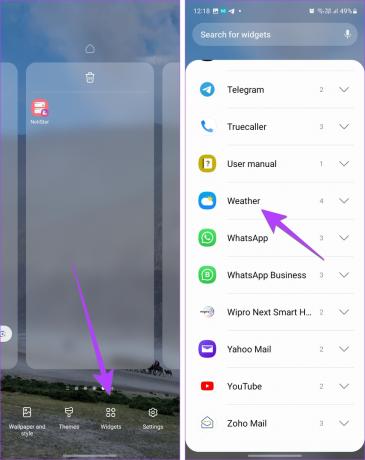
Langkah 3: Tekan lama pada widget Cuaca dan Jam dan seret ke layar beranda.

Langkah 4: Setelah ditambahkan, tekan lama widget dan pilih Pengaturan untuk menyesuaikan widget. Atau ubah ukuran widget menggunakan batasnya.

Cara Menambahkan Cuaca di Layar Utama Android
Anda dapat menampilkan cuaca di layar beranda ponsel Android Anda dengan menggunakan widget At a Glance seperti yang ditunjukkan di atas atau dengan menambahkan widget cuaca mandiri.
Untuk menampilkan suhu dengan menambahkan widget cuaca mandiri, ikuti langkah berikut:
Langkah 1: Tekan lama pada ruang kosong di layar beranda ponsel Android Anda. Pilih Widget.
Langkah 2: Gulir ke bawah dan luaskan Cuaca. Kemudian, tekan lama widget yang Anda sukai dan seret ke layar beranda.
Catatan: Jika widget cuaca tidak diperbarui, pelajari caranya perbaiki widget cuaca yang tidak berfungsi dengan baik di Android.

Tanya Jawab Tentang Menambahkan Jam dan Cuaca ke Layar Utama
Anda tidak dapat menampilkan tanggal di bilah status ponsel Android atau iPhone Anda.
Untuk mengubah tanggal dan waktu di iPhone Anda, buka Pengaturan > Umum > Tanggal & waktu. Pilih Atur Secara Otomatis atau matikan untuk mengatur waktu secara manual. Di Android, buka Pengaturan > Sistem > Tanggal & waktu. Demikian juga pada ponsel Samsung Galaxy, buka Pengaturan > Manajemen Umum > Tanggal & waktu.
Untuk menampilkan masa pakai baterai di bilah status iPhone Anda, buka Pengaturan > Baterai dan aktifkan sakelar di sebelah Persentase Baterai. Di Android, buka Pengaturan > Baterai dan aktifkan Persentase Baterai.
Perbaiki Tanggal dan Waktu
Kami harap Anda dapat menampilkan tanggal, waktu, dan cuaca di layar beranda ponsel Anda. Jika ponsel Anda menampilkan waktu yang salah, pelajari caranya memperbaiki waktu yang salah di Android dan iPhone.
Terakhir diperbarui pada 13 Juli 2023
Artikel di atas mungkin berisi tautan afiliasi yang membantu mendukung Teknologi Pemandu. Namun, itu tidak mempengaruhi integritas editorial kami. Konten tetap berisi dan otentik.

Ditulis oleh
Mehvish Mushtaq adalah seorang insinyur komputer berdasarkan gelar. Kecintaannya pada Android dan gadget membuatnya mengembangkan aplikasi Android pertama untuk Kashmir. Dikenal sebagai Dial Kashmir, dia memenangkan penghargaan bergengsi Nari Shakti dari Presiden India untuk hal yang sama. Dia telah menulis tentang teknologi selama bertahun-tahun dan vertikal favoritnya termasuk panduan cara kerja, penjelasan, tip dan trik untuk Android, iOS/iPadOS, Windows, dan aplikasi web.